Что такое «3D Secure», и как платить по интернету с помощью карты Visa?
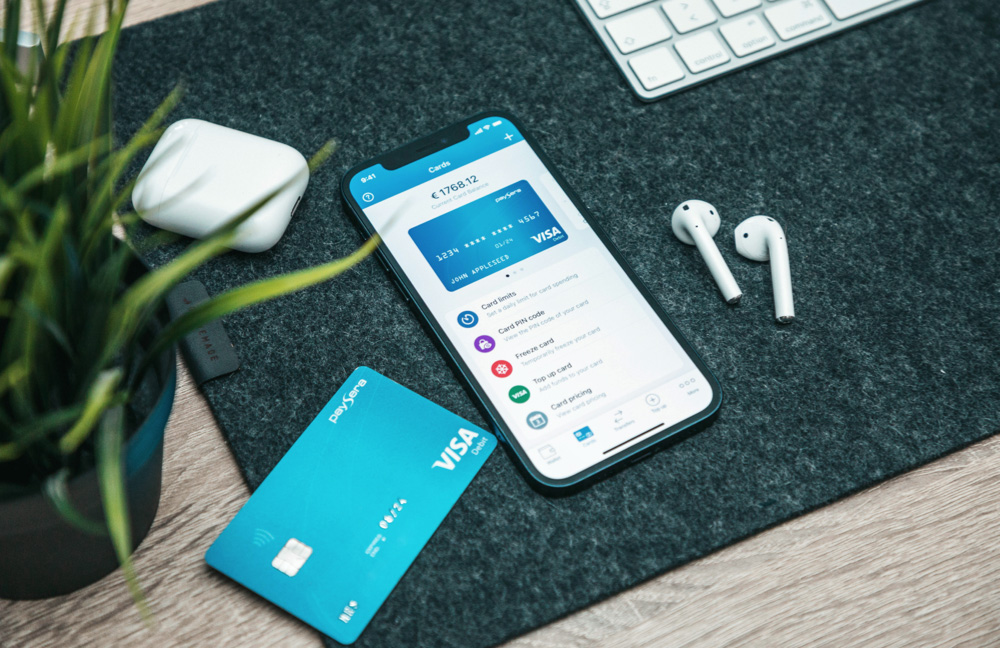
Что означают номера карт? 💳
Если Вы используете карту для интернет-покупок редко, можно запутаться в её кодах. Номер карты, CVV код, время действия карты, а также Ваши имя и фамилия – это информация, которая понадобится Вам для расчётов в обычном интернет-магазине.
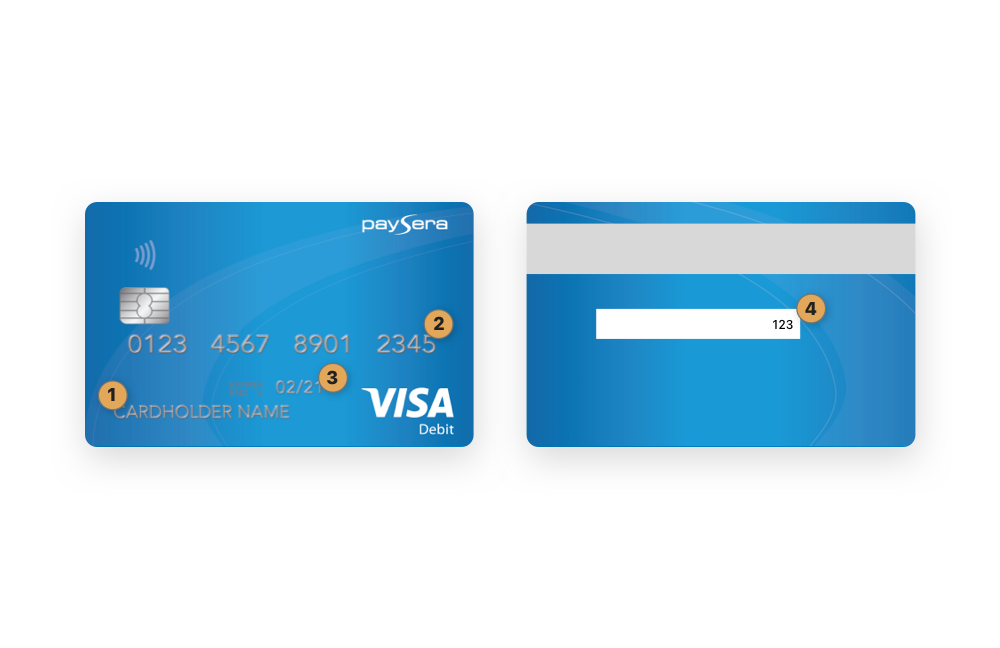
1 – Ваши имя и фамилия
2 – Номер карты (16 цифр)
3 – Время действия карты (месяц / год)
4 – CVV код (3 цифры)
❗️ Не забывайте о том, что CVV код – это не то же самое, что PIN-код. PIN-код Вашей карты будет нужен только при оплате покупок в обычных магазинах и снятии наличных из банкомата. Забыли свой PIN-код? Как узнать PIN-код своей карты, показано на этом видео>
Как подтвердить платёж с помощью «3D Secure»? 🔐
В карте Visa внедрена технология «3D Secure 2.0» (Verified by Visa), которая бесплатно обеспечивает владельцу карты дополнительную защиту при расчётах в интернет-магазинах.
Система не требует подтверждать все осуществляемые платежи, а сама решает, какие операции нужно дополнительно подтвердить путём введения полученного по эл. почте или в SMS-сообщении кода подтверждения.
Каждый отправляемый код уникален и используется для подтверждения только одной платёжной операции. Такая дополнительная защита гарантирует, что никто другой не сможет воспользоваться Вашей картой.
-
Если Вам нужно подтвердить платёж, выберите способ контакта – SMS-сообщение или эл. почту – и нажмите «Продолжить».
❗️Перед тем, как продолжить, убедитесь в том, что указанные контактные данные верны -
В зависимости от того, какой способ контакта Вы выбрали, проверьте адрес своей эл. почты или номер телефона.
-
Введите полученный код и нажмите «Предоставить».
-
Если Вы не получили код, выберите «Отправить» для получения другого кода.
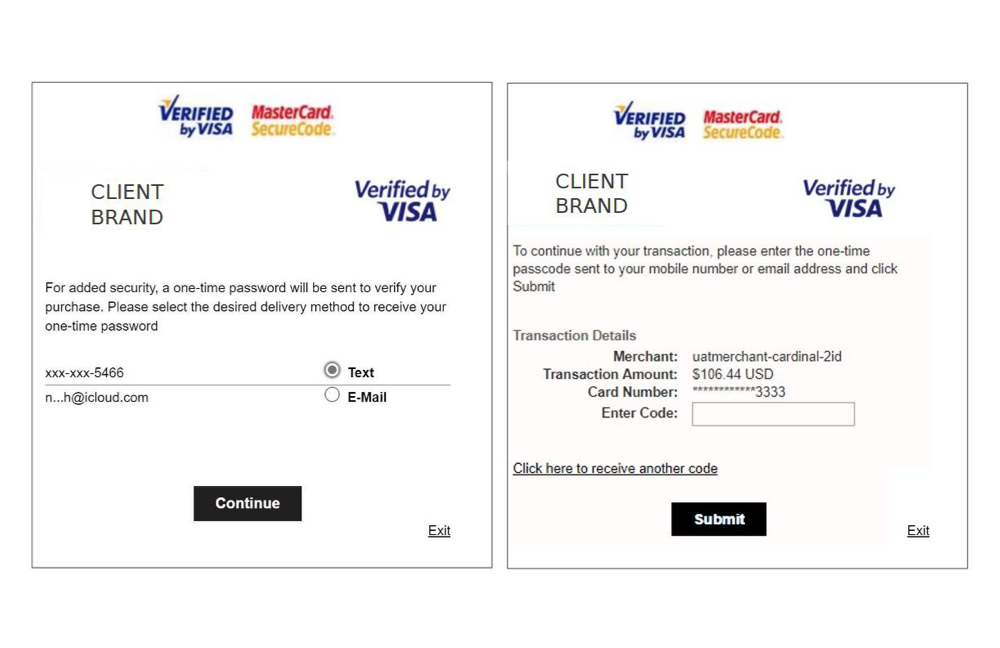
Как обновить свои контактные данные? 📲
Если Вы заметили, что Ваша контактная информация неверна, как можно скорее обновите её – иначе у Вас может не получиться подтвердить платёж.
Если Вы хотите обновить свои контактные данные, Вы можете это сделать в мобильном приложении Paysera, нажав на иконку шестерёнки в левом верхнем углу и выбрав «Смотреть профиль». Здесь Вы сможете просмотреть и обновить свои привязанные адреса эл. почты и номера телефонов.


